
Hvis du støder på en gul kant omkring din skærm i Windows 11, er der flere potentielle årsager til dette problem. Almindelige årsager omfatter visse skærmoptagelsesværktøjer, forældede grafikdrivere, forkerte skærmindstillinger og mere. Afhængigt af det underliggende problem skal du muligvis prøve forskellige løsninger for at fjerne den gule kant.
Løsning 1: Bekræft indstillingen for Screenshot Borders i Windows
- Få adgang til Windows-indstillinger ved at trykke på
Win + Iog vælge ‘Privatliv og sikkerhed’ fra venstre sidebjælke.
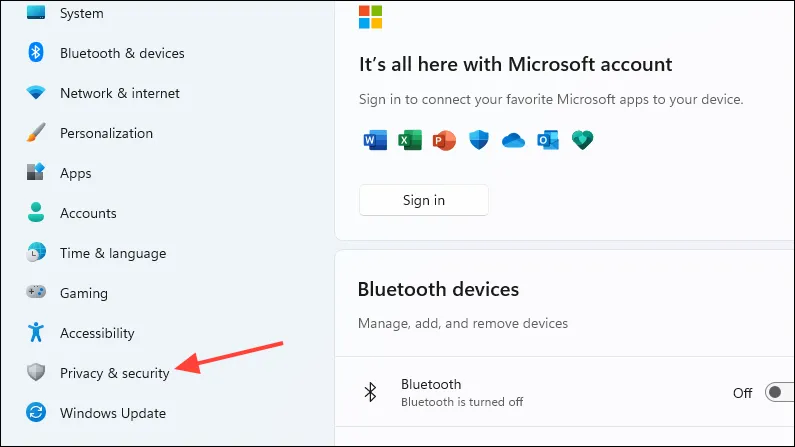
- Rul ned for at finde og klik på ‘Skærmbilleder’.
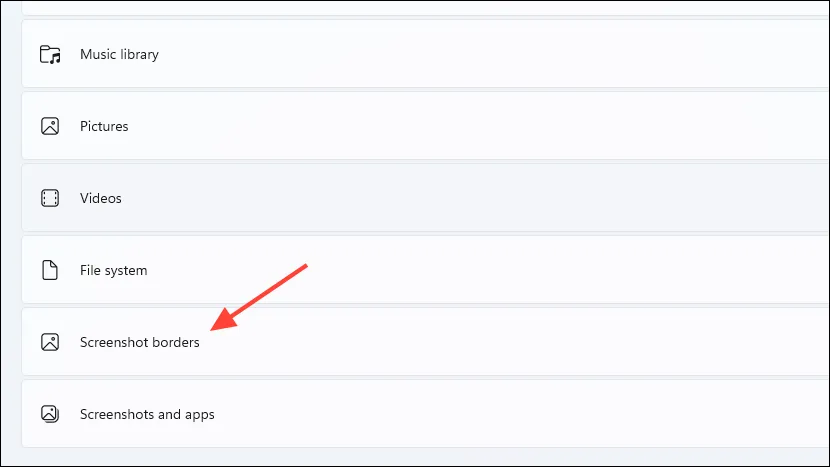
- Sørg for, at alle muligheder på denne side er aktiveret. Hvis de ikke er det, skal du skifte til kontakterne ved siden af dem for at aktivere dem. Dette vil tillade apps som Snipping Tool og OBS Studio at deaktivere skærmbilleder, hvilket potentielt løser problemet med gul kant.
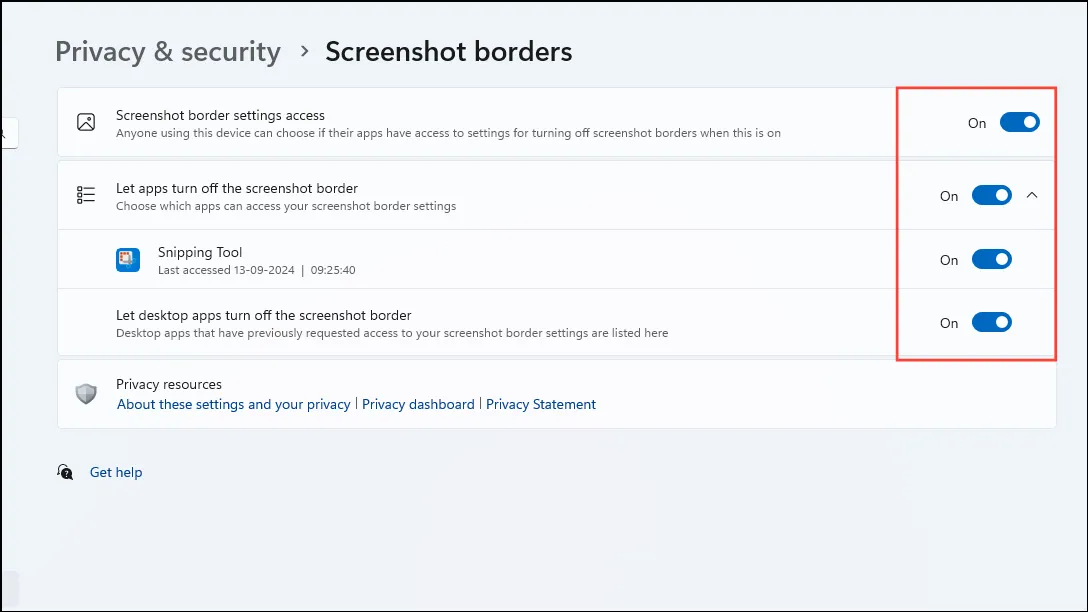
Løsning 2: Deaktiver Oplæser- og Farvefiltre
De indbyggede Oplæser og farvefiltre i Windows forbedrer tilgængeligheden for brugere med synshandicap, men kan utilsigtet skabe en gul kant omkring din skærm, når den er aktiveret. Følg disse trin for at slå dem fra:
- Få adgang til Windows-indstillinger med
Win + Iog vælg ‘Tilgængelighed’ fra menuen til venstre.
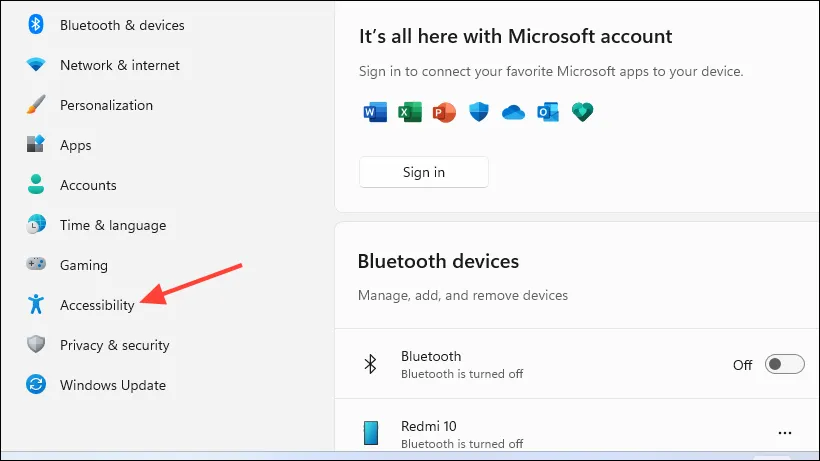
- Vælg ‘Fortæller’ på siden Tilgængelighed.
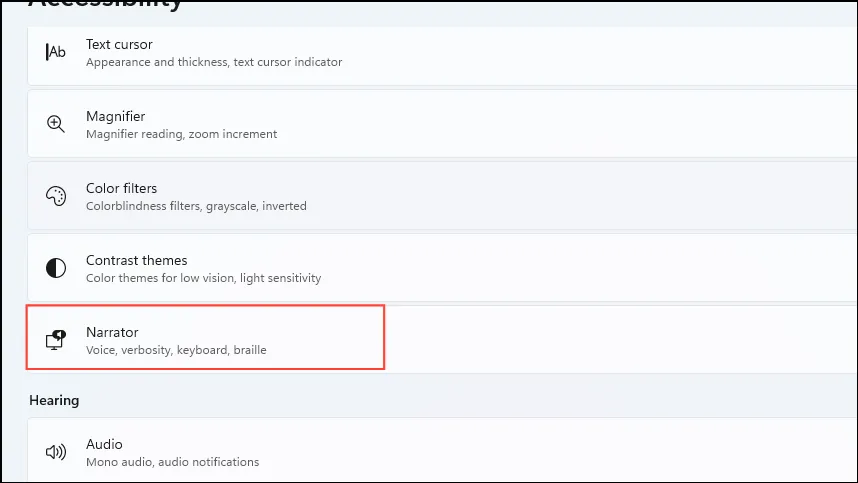
- Skift “Fortæller”-indstillingen for at slå den fra.
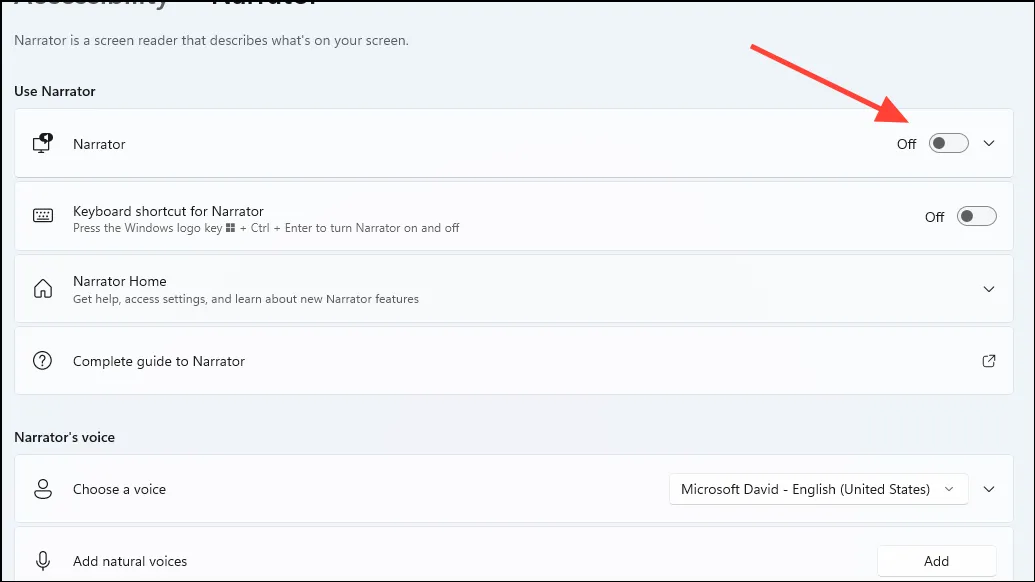


Skriv et svar